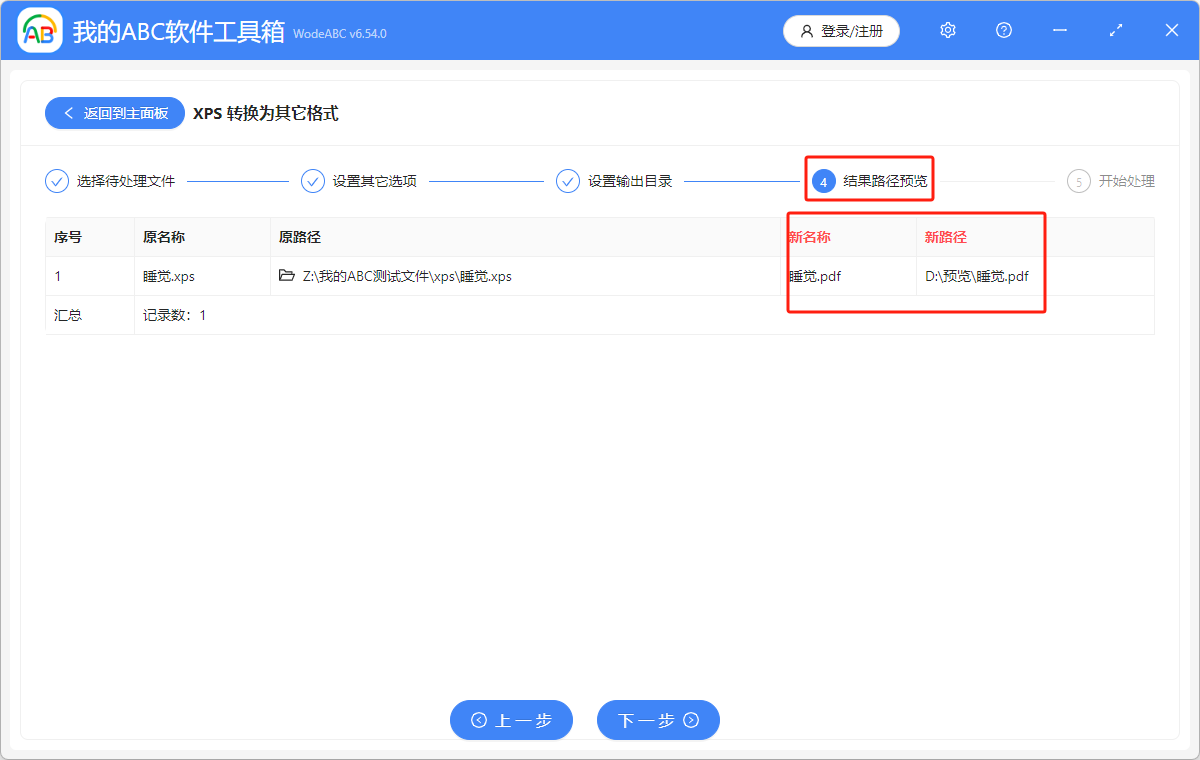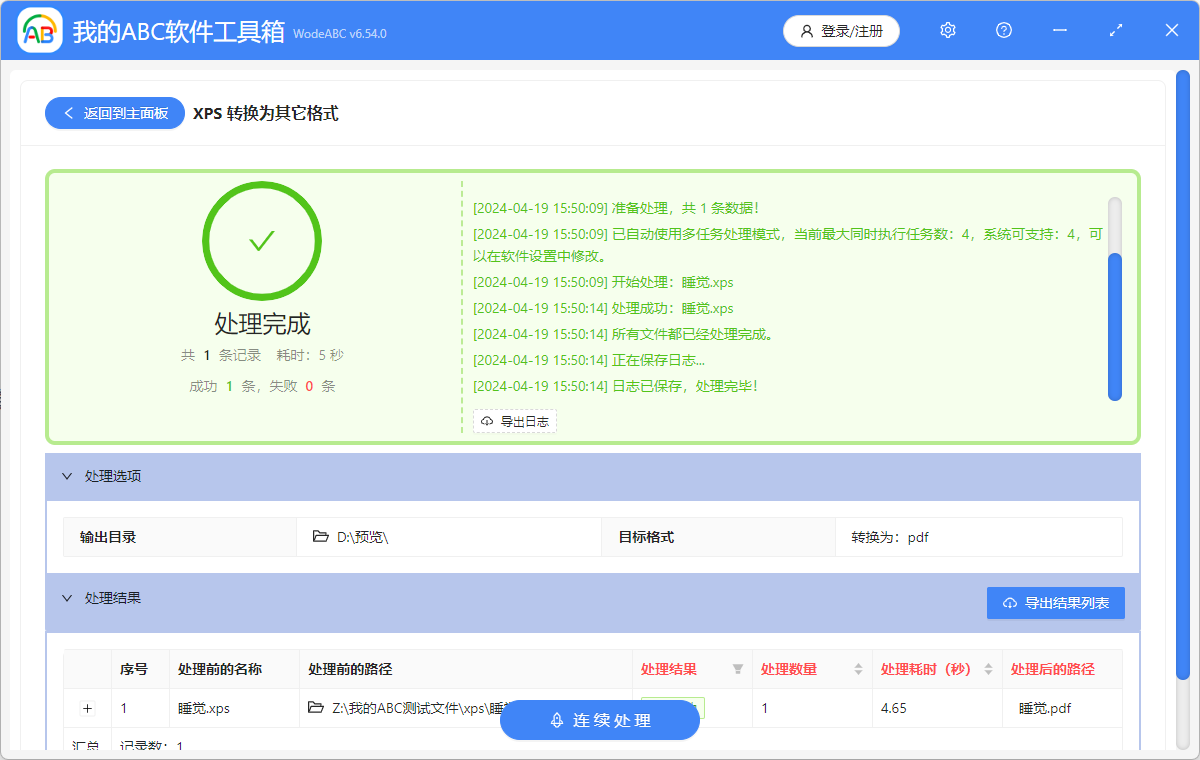我們在日常工作中偶爾會遇到xps格式的文檔,這種格式比較小眾,平時使用也不是很廣泛,所以很多人遇到了不知道該如何打開查看。 其實xps就是xml文件規格書的簡稱,是電子文件的格式之一,要想在電腦上將它打開,大部分時候我們都會將它轉換成PDF格式來進行閱覽。 有些人可能會直接通過修改後綴名的方法轉換,將文檔名稱中的後綴.xps改為.pdf,雖然這樣也可以,但是有一定幾率會導致文檔無法打開,而且這種方法在遇上要看的xps文件較多的情況,只能手動操作,非常耗時間。 因此下面給大家分享一個方法,可以直接將xps文件批量轉換成pdf格式,打開查閱非常方便。
使用場景
批量轉換xps文件為pdf格式,方便大家在工作中遇到xps文件不知道怎麼處理的時候,高效率查看xps形式的文件。
效果預覽
處理前

處理後

操作步驟
1.打開下面這個工具,點擊「格式轉換」,找到「xps轉換為其它格式」並打開。
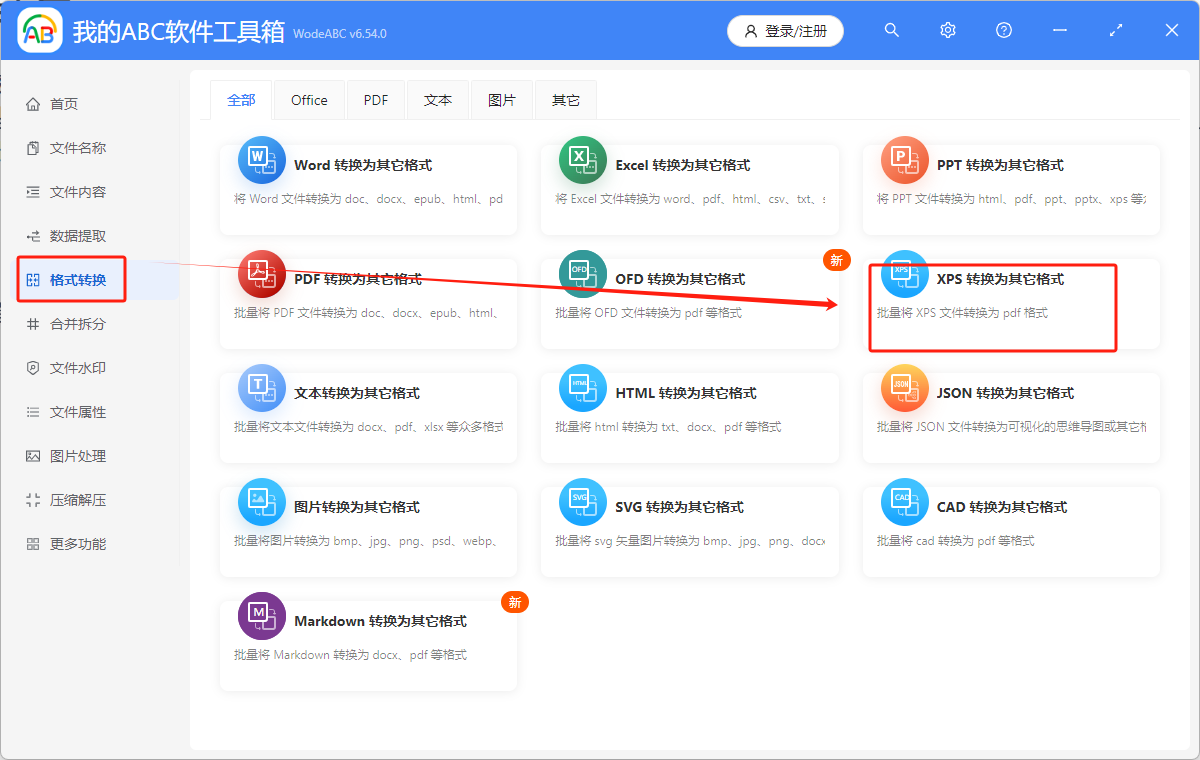
2.然後一次性添加需要處理的所有xps文件,可以直接將文件拖進來,也可以添加文件或者從文件夾中批量添加。
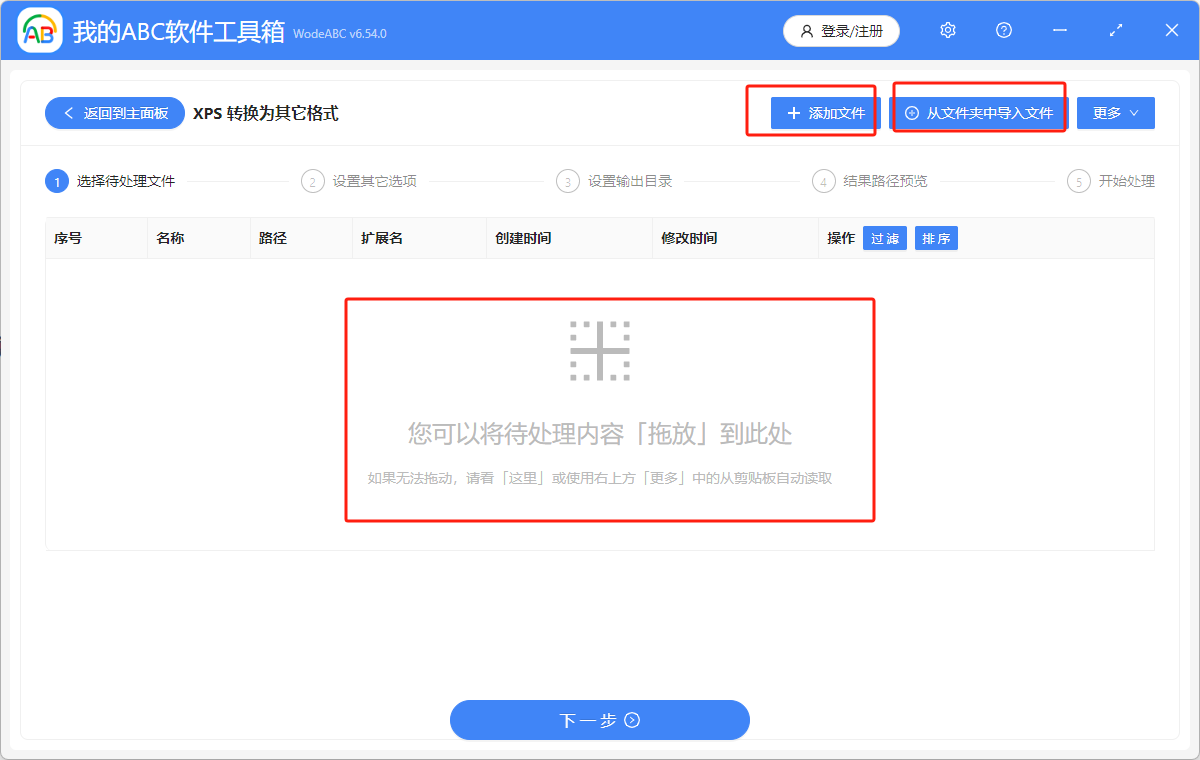
3.下一步在「轉換後的格式」中打開要轉換成的PDF格式按鈕就行。
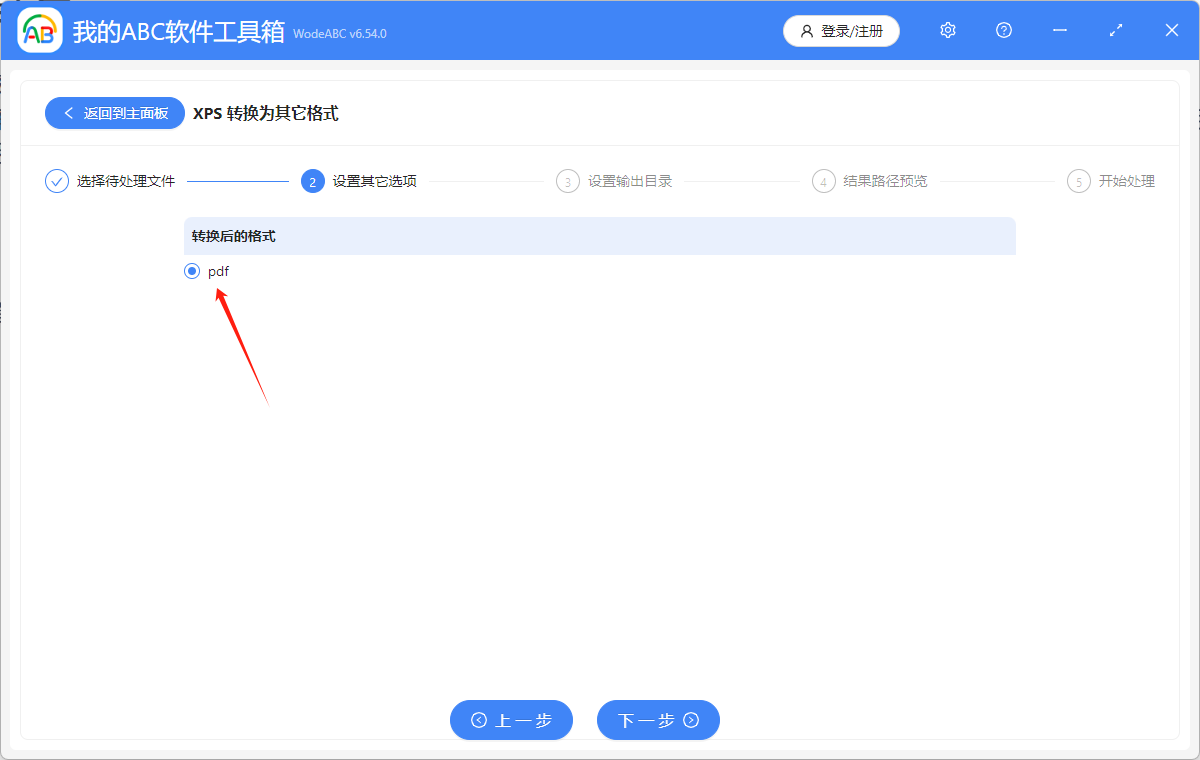
4.然後設置好文件保存位置,預覽一下結果路徑,確認沒問題後,等待片刻,就可以看到處理完成的綠色標誌了。